설치 검증
본 장에서는 OpenFrame OSC를 설치할 때 COBOL을 사용하는 경우 정상 설치를 확인하기 위한 OIVP의 사용법을 설명한다.
1. 개요
OIVP(OSC Installation Verification Procedure)는 제품 설치 과정에서 시스템이 정상적으로 구축되어 기본적인 기능이 동작하는지 검증하기 위하여 개발되었다. 기존에는 시스템에 문제가 발생했을 경우 운영자가 직접 설정을 모두 확인해야 했지만 현재는 OIVP를 사용하여 보다 직관적이고 편리하게 문제점을 확인할 수 있다.
2. OIVP
OIVP는 OSC 인스톨러를 통해 기본 설치된다. 관련 샘플 파일은 ${OPENFRAME_HOME}/osc/oivp에서 확인할 수 있다.
다음은 OIVP의 Region 설정, 애플리케이션 등록, 검증에 대한 설명이다.
2.1. Region 설정
Region을 설정하기 위해서는 서버 바이너리를 준비하고, 애플리케이션에서 사용하는 데이터 셋을 생성하고, 기본 리소스 및 사용자 리소스를 등록해야 한다. 현재 인스톨러를 통해 자동으로 설치된다.
다음은 Region을 설정하는 방법이다.
-
서버 바이너리 준비
oscbuild 툴을 사용하여 서버 바이너리를 생성한다.
-
데이터 셋, FILE 리소스 생성
애플리케이션 서버에 정의된 데이터 셋을 미리 생성해야 하므로 OSC SD 테이블, TDQ 테이블, TSQ 테이블을 생성한다. OIVP에서 FILE 리소스도 사용하므로 해당 FILE 리소스도 생성한다.
-
관련 리소스 등록
애플리케이션 서버가 동작하는 데 필요한 기본 리소스와 OIVP에서 필요한 기본 리소스를 oscsdgen 툴을 이용하여 OSC SD에 등록한다. 해당 리소스가 정의된 매크로 파일은 ${OPENFRAME_HOME}/osc/resource와 ${OPENFRAME_HOME}/osc/oivp/resource 디렉터리에 존재한다.
|
2.2. 애플리케이션 등록
Region 설정이 완료되면 Map과 COBOL 소스코드를 컴파일한 후 등록해야 한다.
Map과 COBOL 소스코드를 컴파일하고 등록하는 방법은 다음과 같은 순서대로 진행한다. 현재 인스톨러를 통해 자동으로 설치된다.
-
Map 컴파일
OIVP에서 사용하는 Map 파일을 복사하고 컴파일한다. 현재 7개의 Map 파일을 사용한다.
-
COBOL 소스코드 컴파일
OIVP에서 사용하는 COBOL 소스코드를 복사하고 컴파일한다. 현재 8개의 COBOL 소스코드를 사용한다.
-
컴파일 결과 배치
OIVP를 사용할 수 있도록 osctdlinit 툴이나 osctdlupdate 툴을 이용하여 컴파일 결과를 배치한다.
-
OSC 시스템 부팅 및 애플리케이션 서버 부팅
|
2.3. 검증
OIVP에서는 개인 정보를 관리하는 애플리케이션을 통해 OSC에서 지원하는 리소스 및 명령어를 검증한다.
다음은 OSC에서 지원하는 리소스 및 명령어를 검증하기 위해 OIVP 프로그램을 호출하는 방법이다.
-
터미널에 접속하면 해당 Region으로 접속하라는 메시지가 나타난다. OIVP의 경우 OSCOIVP1이라는 Region에서 동작하므로 다음과 같은 방법으로 Region에 접속한다.
LOGON APPLID(OSCOIVP1) <ENTER>
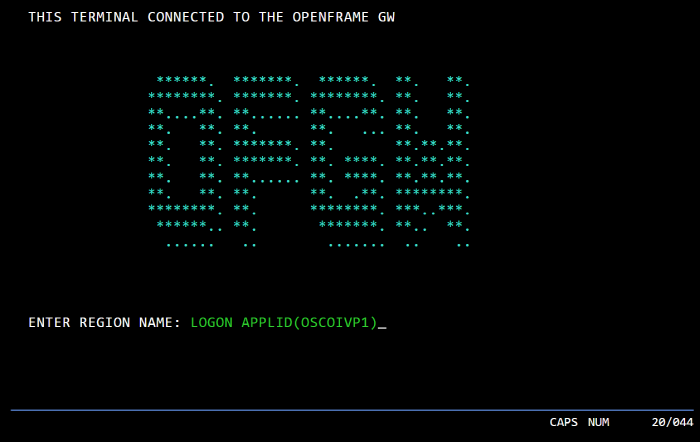 OpenFrame GW 접속 화면
OpenFrame GW 접속 화면 -
OpenFrame OSC에서 제공하는 로고 화면이 나타나면 <CLEAR> 키를 입력하고, 공백 화면이 출력되면 OIVP 트랜잭션을 호출한다.
<CLEAR> OIVP <ENTER>
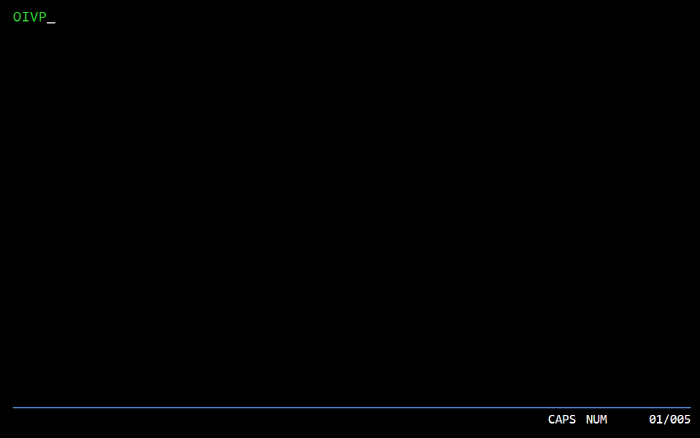 트랜잭션 입력 화면
트랜잭션 입력 화면
2.3.1. OIVP 화면 키 기능
다음은 OIVP의 각 화면에서 사용되는 키와 키 기능 설명이다.
| 키 | 기능 | 적용 화면 |
|---|---|---|
CLEAR |
OIVP 종료 |
전체 |
ENTER |
다음 단계 진행 |
전체 |
PF1 |
시작 화면으로 이동 |
전체 |
PF2 |
이전 페이지로 이동 |
BROS |
PF3 |
다음 페이지로 이동 |
BROS |
2.3.2. OIVP 화면
다음은 OIVP 시작 화면이다.
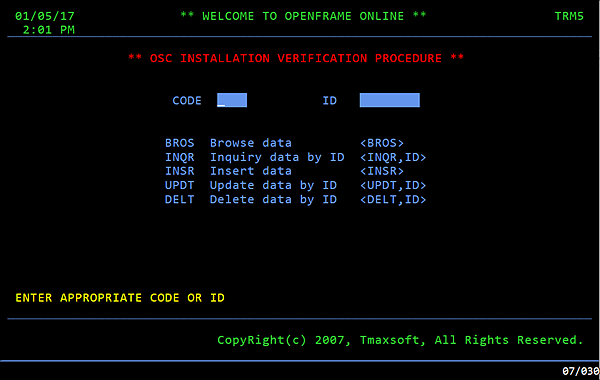
OIVP의 화면 구성은 크게 3부분으로 나뉜다.
-
상단
OpenFrame 시스템에서 제공하는 날짜 및 시간, 터미널 정보를 출력한다.
-
중간
실제 OIVP 애플리케이션이 실행된다.
-
하단
저작권 정보를 표시한다.
OIVP는 5개의 메뉴(BROS, INQR, INSR, UPDT, DELT)가 있고 메뉴에 따라 CODE만 입력하거나 또는 CODE와 ID를 둘 다 입력하여 해당 메뉴에 액세스한다.
|
-
BROS 화면
BROS 화면은 파일에 저장된 전체 레코드들을 보여준다. 한 화면에는 5개의 레코드가 표시된다.
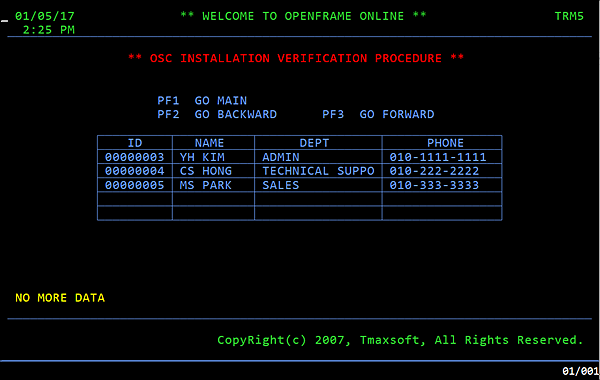 OIVP BROS 화면
OIVP BROS 화면 -
INQR 화면
INQR 화면은 파일에 저장된 특정 레코드를 보여준다.
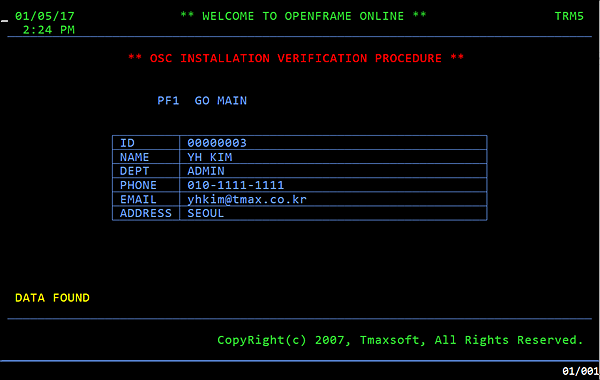 OIVP INQR 화면
OIVP INQR 화면 -
INSR 화면
INSR 화면에서는 새 레코드를 입력한다. 'ID'는 OSC의 Named Counter에 의해 자동으로 발급된다. 단, 'NAME'과 'DEPT'는 필수로 직접 입력해야 한다. 레코드의 각 필드는 'NAME'(10), 'DEPT'(15), 'PHONE'(15), 'EMAIL'(20), 'ADDRESS'(40)로 구성된다. 각 필드에 따라 길이 제한이 있으므로 주의한다.
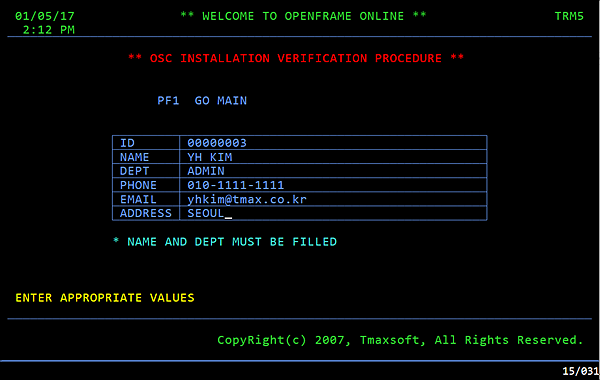 OIVP INSR 화면
OIVP INSR 화면 -
UPDT 화면
UPDT 화면에서는 기존 레코드를 수정한다.
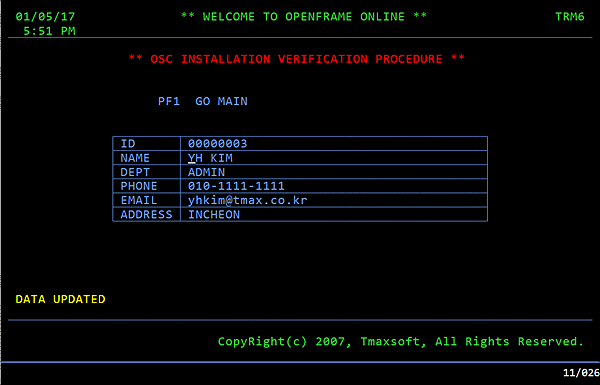 OIVP UPDT 화면
OIVP UPDT 화면 -
DELT 화면
DELT 화면에서는 입력되어 있는 기존 레코드를 삭제한다.
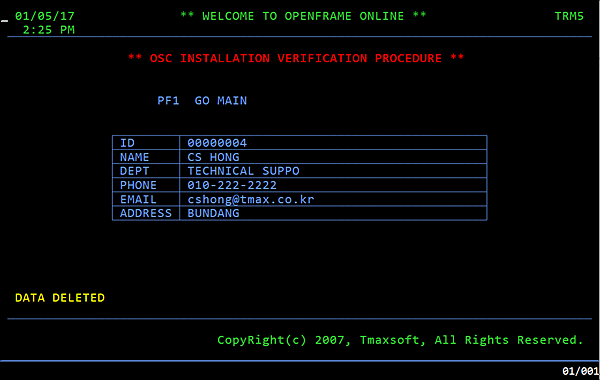 OIVP DELT 화면
OIVP DELT 화면 -
QUIT 화면
QUIT은 OSC OIVP 종료를 나타내는 화면이다. 종료 화면이 출력된 후에 ISSUE DISCONNECT되어 OpenFrame GW 화면으로 돌아간다.
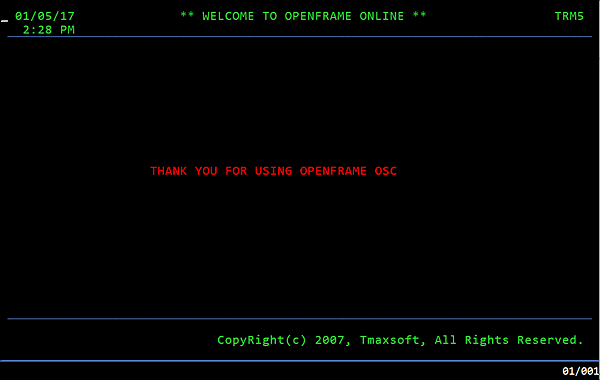 OIVP QUIT 화면
OIVP QUIT 화면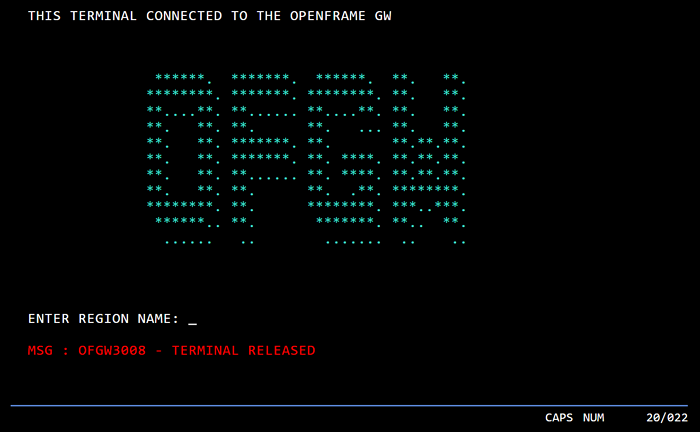 ISSUE DISCONNECT 후 OpenFrame GW 화면
ISSUE DISCONNECT 후 OpenFrame GW 화면
2.3.3. 검증된 리소스별 명령어
다음은 OIVP 애플리케이션을 통해 검증된 리소스별 명령어 항목이다.
| 리소스 | 명령어 항목 |
|---|---|
File |
WRITE REWRITE READ DELETE STARTBR ENDBR READNEXT READPREV |
TDQ |
WRITEQ TD READQ TD DELETEQ TD |
TSQ |
WRITEQ TS READQ TS DELETEQ TS |
Named Counter |
DEFINE COUNTER DELETE COUNTER GET COUNTER QUERY COUNTER |
기타 |
START LINK RETURN ENQ DEQ ISSUE DISCONNECT SEND MAP RECEIVE MAP SEND TEXT ASKTIME DELAY FORMATTIME SYNCPOINT RETRIEVE |